Com gravar la pantalla al Samsung S10 i S10 Plus
27 d'abril de 2022 • Arxivat a: Solucions de telèfon mirall • Solucions provades
L'enregistrament de la pantalla pot ser bastant important en llocs on cal desar alguna cosa important per veure'l o per mantenir un registre. Aquest servei ha permès als usuaris estar més atents a l'hora de salvar moments significatius dels quals se separen dins de les seves vides. S'han creat i introduït al mercat molts telèfons Android, on presentaven diferents eines. Tanmateix, eines com els gravadors de pantalla no han format part de molts dispositius Android disponibles al mercat. Desenvolupadors com Samsung han introduït aquesta funció als seus últims telèfons intel·ligents on els usuaris poden crear de manera eficient vídeos de moments importants per guardar-los per a necessitats futures. Samsung Galaxy S10 i S10 Plus són dos telèfons diferents i d'última generació que poden proporcionar un entorn als seus usuaris per a una gravació prolífica. no obstant això, hi ha determinades indicacions que s'han de tenir en compte a l'hora de buscar una plataforma per consumir el servei. Aquest article us presenta la varietat d'eines disponibles per a la gravació de pantalla amb una guia que defineix com gravar la pantalla al Samsung S10.
- Part 1. Utilitzeu els telèfons Samsung Galaxy integrats "Gravador de pantalla" (S9 i posteriors)
- Part 2. Com utilitzar MirrorGo per gravar la pantalla Samsung S10? (Android 6.0 i superior)
- Part 3. Consell: com es poden gravar jocs amb 'Game Launcher' (la majoria de telèfons Samsung Galaxy)
- Part 4. Preguntes freqüents
Part 1. Utilitzeu els telèfons Samsung Galaxy integrats "Gravador de pantalla" (S9 i posteriors)
Abans que la gravació de pantalla s'introduís al mercat, no hi havia cap concepte de fer un vídeo d'alta qualitat de la pantalla per estalviar un instant en cas que s'hagués produït al dispositiu. A mesura que es va introduir l'enregistrament de pantalla entre els usuaris, molts van trobar que era bastant eficaç a l'hora de consumir i esperaven plataformes impressionants que oferissin aquests serveis. Diferents desenvolupadors van intentar oferir solucions, on molts van produir bones aplicacions amb èxit i molts van fallar. Durant un període de temps, els desenvolupadors de la marca es van adonar que milions d'usuaris van sol·licitar el servei a diverses plataformes, cosa que va provocar la creació d'eines de gravació de pantalla integrades. Samsung va presentar el seu propi "Screen Recorder" amb el llançament del Galaxy S9, que es va avançar per la seva següent iteració, el Samsung Galaxy S10. L'eina desenvolupada a través d'aquest model era més intuïtiva i cognitiva en utilitat i execució, tot i que el procediment d'utilització era força similar. Quan descobriu el mètode adequat per utilitzar la gravadora de pantalla al vostre Galaxy S10, sempre hauríeu d'esperar utilitzar el seu propi servei integrat. Per tant, cal dissenyar una guia adequada pas a pas que expliqui el seu ús. Per utilitzar eficaçment la gravadora de pantalla de Samsung per desenvolupar vídeos enregistrats d'alta qualitat, heu de seguir les directrius següents. cal elaborar una guia adequada pas a pas que expliqui el seu ús. Per utilitzar eficaçment la gravadora de pantalla de Samsung per desenvolupar vídeos enregistrats d'alta qualitat, heu de seguir les directrius següents. cal elaborar una guia adequada pas a pas que expliqui el seu ús. Per utilitzar eficaçment la gravadora de pantalla de Samsung per desenvolupar vídeos enregistrats d'alta qualitat, heu de seguir les directrius següents.
Pas 1: heu de desplaçar-vos cap avall per la pantalla del vostre Galaxy per accedir al tauler d'accés ràpid. Observeu la llista de botons que apareixen a la pantalla i proveu de localitzar la icona "Enregistrament de pantalla". Si no trobeu la icona allà, heu de tocar la icona "Tres punts" que hi ha a la part superior dreta d'aquests botons.

Pas 2: Això us portarà a una nova pantalla després de tocar l'opció "Ordre dels botons" al menú desplegable. A la pantalla, veureu una llista de diferents botons.

Pas 3: la part superior de la pantalla mostrarà els botons que es poden afegir al tauler. La part inferior mostra els botons que ja estan presents al tauler abans. Arrossegueu i deixeu anar la icona "Enregistrament de pantalla" dels botons disponibles per afegir-la al Panell ràpid.

Pas 4: Torneu a la pantalla d'inici i desplaceu-vos cap avall per la pantalla de l'S10 per obrir-ne el tauler. Seleccioneu el botó "Enregistrament de pantalla" de la pantalla i configureu la qualitat del vídeo de sortida per continuar.
Pas 5: després de la confirmació, un compte enrere de tres segons inicia l'enregistrament de la pantalla. Un cop hàgiu acabat amb la gravació, només podeu tocar el botó "Aturar" de l'extrem superior esquerre de la pantalla.

Hi ha diversos avantatges i desavantatges relacionats amb l'ús d'aquest servei, que es proporciona de la següent manera.
Avantatges:
- Enregistra contingut d'alta qualitat sense cap descàrrega.
- Et permet gravar qualsevol pantalla dins del dispositiu.
Contres:
- Només s'ofereix en alguns models de Samsung.
- Funciona amb Android 10.0 o superior.
Part 2. Com utilitzar MirrorGo per gravar la pantalla Samsung S10? (Android 6.0 i superior)
En els casos en què no esteu adquirint el millor de les funcions integrades del vostre Samsung S10, o us trobeu en una situació en què el vostre gravador de pantalla no està en funcionament, sempre podeu optar per una opció millor i resistent al mercat. . En aquest cas, podeu intentar utilitzar Wondershare MirrorGo com a programari d'escapada amb l'opció de tenir una millor experiència en l'ús i el funcionament del dispositiu durant la gravació de la pantalla.

Wondershare MirrorGo
Grava el teu dispositiu Android al teu ordinador!
- Grava a la pantalla gran del PC amb MirrorGo.
- Feu captures de pantalla i deseu-les al PC.
- Visualitza diverses notificacions simultàniament sense agafar el telèfon.
- Utilitzeu aplicacions d' Android al vostre PC per gaudir d'una experiència a pantalla completa.
Per entendre el funcionament de MirrorGo i el procés que el converteix en la millor opció del mercat per al vostre Samsung S10, heu de tenir en compte els passos que s'ofereixen a continuació.
Pas 1: inicieu el programari
Heu de descarregar i instal·lar l'última iteració de MirrorGo al vostre ordinador i continuar amb el llançament.
Pas 2: connecteu els dispositius i el mirall
Després d'això, heu d'establir una connexió del vostre dispositiu amb l'ordinador. Connecteu el vostre Samsung a l'ordinador mitjançant un cable USB i toqueu "Connecta" per permetre que el contingut del telèfon intel·ligent es mostri a la pantalla de l'ordinador.

Pas 3: pantalla de gravació
Un cop aparegui la pantalla del teu mòbil a l'ordinador, has de tocar el botó "Enregistrar" al panell de la dreta per iniciar la gravació. Tanmateix, quan hàgiu acabat d'enregistrar el vostre Samsung S10, només cal que toqueu el botó "Aturar" al mateix tauler i dirigiu-vos a la carpeta on s'ha desat l'enregistrament a l'ordinador.

MirrorGo és una solució molt eficient quan es tracta d'utilitzar el Samsung S10 a l'ordinador i gravar la seva pantalla amb facilitat. Hi ha diversos punts de domini quan es tracta d'utilitzar MirrorGo com a gravador de pantalla, que es proporciona com:
Avantatges:
- Grava, captura o mira el teu Samsung a través d'un ordinador o un televisor d'alta definició.
- Graveu fàcilment la vostra pantalla sense arrelar el dispositiu.
- Us permet utilitzar el ratolí per operar la pantalla del telèfon.
Contres:
- No ofereixis una versió per a Mac.
Part 3. Consell: com es poden gravar jocs amb 'Game Launcher' (la majoria de telèfons Samsung Galaxy)
Els usuaris de Samsung sempre poden optar per una altra opció d'escapada integrada per a l'enregistrament de la pantalla si no tenen un enregistrador de pantalla en funcionament als seus dispositius. El 'Game Launcher' de Samsung és una opció molt eficaç per a la gravació de pantalla per als jugadors, on poden gravar fàcilment la seva experiència de joc amb aquesta plataforma. Aquesta aplicació, però, està restringida a funcionar i gravar només en diferents aplicacions. Per utilitzar fàcilment els serveis de Game Launcher al vostre Samsung S10 per gravar qualsevol joc o una aplicació per compartir-lo a diferents plataformes, heu de centrar-vos en els passos que s'indiquen a continuació.
Pas 1: obre el teu llançador de jocs i fes lliscar la pantalla cap amunt per accedir a la finestra "Biblioteca". A la finestra, heu de tocar la icona de tres punts que hi ha a la part superior de la Biblioteca.
Pas 2: seleccioneu l'opció "Afegeix aplicacions" per obrir la llista de totes les aplicacions disponibles al vostre telèfon intel·ligent. Seleccioneu l'aplicació que voleu gravar i toqueu "Afegeix" per afegir-la a la biblioteca del vostre Game Launcher.

Pas 3: un cop afegit a la biblioteca, cal que toqueu l'aplicació específica accedint-hi i deixeu que l'aplicació s'iniciï. Un cop iniciat, toqueu la icona "Eines de joc" que hi ha a la cantonada inferior esquerra de la barra de navegació.
Pas 4: Amb la llista de diferents opcions disponibles, toqueu "Enregistrar" a la cantonada inferior dreta de la pantalla per començar a gravar. Un cop hàgiu acabat, només cal que toqueu "Atura" a la cantonada inferior dreta de la pantalla.
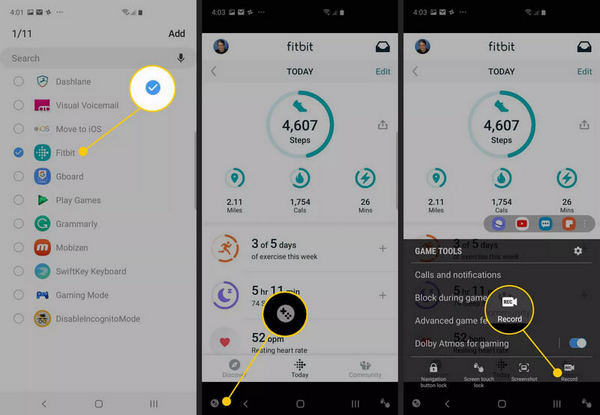
Part 4. Preguntes freqüents
4.1 Quant de temps puc gravar un vídeo al meu telèfon?
Els vídeos amb una configuració d'alta resolució solen deixar de gravar-se després de 10 minuts de temps de gravació. Tanmateix, escollir una configuració de resolució més baixa pot allargar el període de temps.
4.2 Quant espai ocupa una gravació de pantalla?
La mida del fitxer de gravació de pantalla oscil·la entre 3 MB i 18 MB durant 15 minuts de temps de gravació. La mida és efectivament proporcional a la configuració de resolució.
4.3 Com es transfereix el vídeo del telèfon a l'ordinador?
Si utilitzeu MirrorGo per a aquest cas, només heu de configurar un camí de desat i conduir-hi per trobar tots els vostres vídeos gravats desats en aquest camí.
Conclusió
L'article ha presentat especialment els mètodes més adequats disponibles al mercat per proporcionar als usuaris de Samsung S10 procediments per gravar les seves pantalles de manera eficient. Heu de revisar l'article per conèixer més sobre els mètodes tractats.
Gravador de pantalla
- 1. Gravador de pantalla d'Android
- Millor gravador de pantalla per a mòbils
- Samsung Screen Recorder
- Gravació de pantalla al Samsung S10
- Gravació de pantalla al Samsung S9
- Gravació de pantalla al Samsung S8
- Gravació de pantalla al Samsung A50
- Gravació de pantalla a LG
- Enregistrador de telèfon Android
- Aplicacions d'enregistrament de pantalla d'Android
- Pantalla de gravació amb àudio
- Pantalla de gravació amb arrel
- Enregistrador de trucades per a telèfons Android
- Grava amb Android SDK/ADB
- Gravador de trucades telefòniques d'Android
- Gravadora de vídeo per a Android
- 10 Millor gravador de jocs
- Top 5 de la gravadora de trucades
- Gravador de mp3 d'Android
- Gravadora de veu d'Android gratuïta
- Pantalla de gravació d'Android amb arrel
- Grava la confluència de vídeo
- 2 Gravador de pantalla d'iPhone
- Com activar el registre de pantalla a l'iPhone
- Gravador de pantalla per al telèfon
- Enregistrament de pantalla a iOS 14
- Millor gravador de pantalla d'iPhone
- Com gravar la pantalla de l'iPhone
- Gravació de pantalla a l'iPhone 11
- Gravació de pantalla a l'iPhone XR
- Gravació de pantalla a l'iPhone X
- Gravació de pantalla a l'iPhone 8
- Gravació de pantalla a l'iPhone 6
- Grava iPhone sense jailbreak
- Grava l'àudio de l'iPhone
- Captura de pantalla de l'iPhone
- Gravació de pantalla a l'iPod
- Captura de vídeo de la pantalla de l'iPhone
- Gravador de pantalla gratuït iOS 10
- Emuladors per a iOS
- Gravador de pantalla gratuït per a iPad
- Programari gratuït d'enregistrament d'escriptori
- Grava el joc al PC
- Aplicació de vídeo de pantalla a l'iPhone
- Gravador de pantalla en línia
- Com gravar Clash Royale
- Com gravar Pokémon GO
- Geometry Dash Recorder
- Com gravar Minecraft
- Grava vídeos de YouTube a l'iPhone
- 3 Gravació de pantalla a l'ordinador






James Davis
redactor de personal